WPS中的字体该咋安装
本文章演示机型:华硕天选2,适用系统:Windows10 专业版,软件版本:WPS Office 2021;
打开wps软件,新建一个空白文档,在上方工具栏中点击【开始】,点击字体选项右边的小三角,下拉找到【更多办公字体】,点击后会弹出字体库窗口,在字体库中选择需要的字体后点击【立即使用】,等待下载完毕即可;
或者打开电脑c盘,找到【Windows】-【Fonts】文件夹并打开,手动将字体文件移动进去即可;
本期文章就到这里,感谢阅读 。
手机wps字体库怎么添加wps字体库的添加方法如下:
工具:联想笔记本电脑e460、Windows10系统、wps11.1.0 。
1、在“WPS”中,随意新建一个空白文档 。
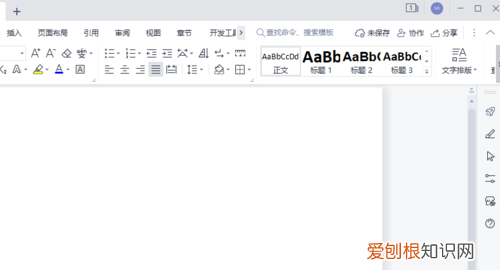
文章插图
2、打开文档,在工具栏中找到“字体” 。
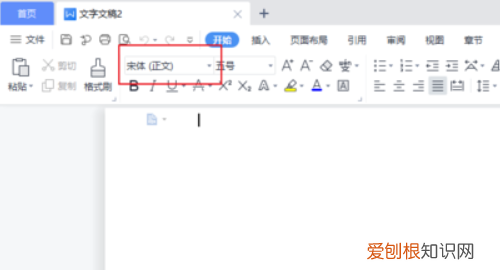
文章插图
3、点开“字体”,找到下方的“发现更多字体” 。
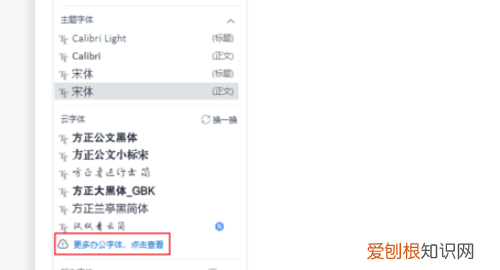
文章插图
4、进入云字体库,寻找喜欢的字体,在这里注意下,一些字体是需要会员才能下载的 。
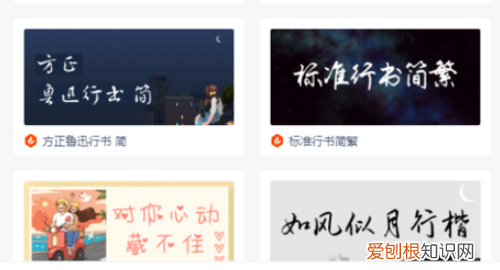
文章插图
5、找到喜欢的字体,并下载,下载安装完成后,就能使用了 。
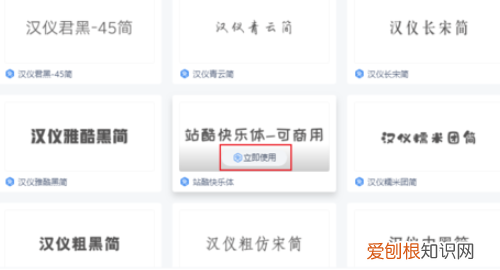
文章插图
手机WPS添加字体1、打开“我的电脑”,选择“控制面板”,再选择“字体” 。双击打开“字体”,将出现许多的字体文件;
2、找到需要的“.ttf”格式的字体所在文件夹,单击需要的“.ttf”格式,右击,在弹出的属性中选择“复制”;
3、切换到刚打开的“字体”文件夹,使用快捷键CtrlV;
4、字体已经装好了 。现在,打开一个Word文档,选中这些文字,右击,在弹出的属性中选择“字体” 。在弹出的对话框中,在字体库中选择需要的字体,按“确定”即可 。再往word里打字即可打出该字体 。
怎么在wps里面添加字体一、首先,将要添加到WPS中的字体文件压缩文件下载到电脑上 。
二、然后,在磁盘中找到“C:/Windows/fonts”文件夹的位置 。
三、然后,将要导入的字体包全部解压到“fonts”这个文件夹中 。
四、然后,在电脑上打开wps word程序 。
五、然后,在wps word程序点击字体选择 。
六、最后,就可以找到刚刚添加的新字体,wps的word添加字体完成 。问题解决 。
怎样安装字体到电脑上以在WIN10系统上安装字体为例,可以先找到该需要安装的字体(可以通过网络下载) 。双击打开以后,点击安装 。当安装完成以后即可在WPS中看到该字体 。具体的安装方法如下:
1、找到需要的字体双击打开 。
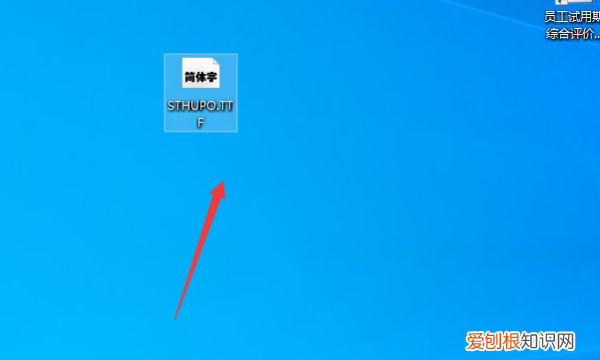
文章插图
2、在出现的页面中点击安装按钮 。
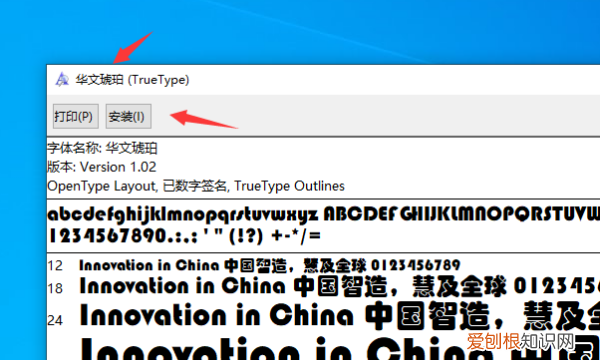
文章插图
3、此时等待该字体安装进度完成 。

文章插图
4、打开WPS以后点击字体下拉按钮,选择新安装的字体 。
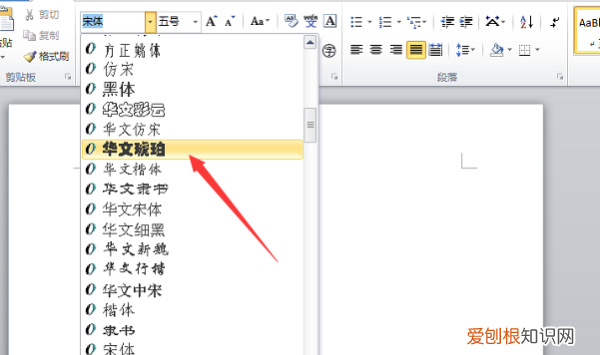
文章插图
5、输入文字以后即可看到已经在WPS中使用了该安装的字体了 。
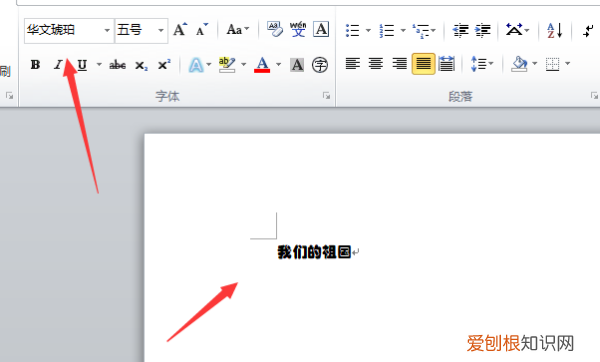
文章插图
【WPS中的字体该咋安装,手机wps字体库怎么添加】以上就是关于WPS中的字体该咋安装,手机wps字体库怎么添加的全部内容,以及WPS中的字体该咋安装的相关内容,希望能够帮到您 。
推荐阅读
- 幽州属于上州,巴林左旗是林东还是大阪
- cdr应该怎样才可以填充颜色
- 平均成绩excel公式,Excel该怎么算平均分
- 孤寡儿童是什么意思,童叟孤寡不要欺什么意思
- 澧县美食,常德澧县的特色小吃是什么
- QQ日文版怎么登录,在日本可以上日本的网站吗
- 渔政抓橡皮艇怎么处理
- 电脑怎么设置密码锁屏,该怎么才可以给电脑设置密码
- 少年们的爱情轰轰烈烈上一句


